修復 Instagram 不斷退出問題的 10 種最佳方法
已發表: 2022-05-12Instagram 已成為全球最受歡迎的社交媒體平台之一。 但是,最近有幾個人抱怨退出 Instagram。 很容易想像當像 Instagram 這樣的應用程序無緣無故地讓他們退出時,用戶的感受是什麼,更不用說他們每次想要使用該軟件時都必須重新輸入他們的憑據。
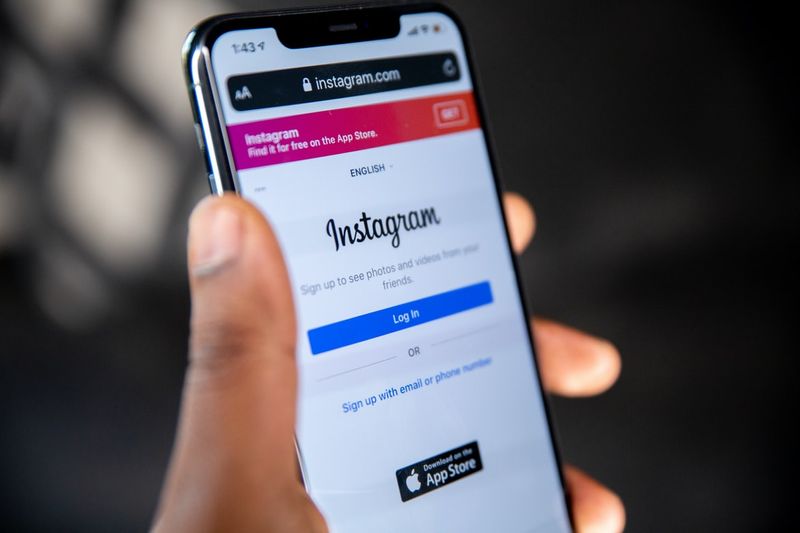
此類問題在 Instagram 上並不少見,因為錯誤偶爾會困擾該服務。 另一方面,Instagram 以快速修復錯誤而聞名,因此錯誤可能只需要您進行小故障排除即可。 在本文中,我們將討論您可以採取哪些措施來解決此 Instagram 問題,以及您可能面臨“Instagram 不斷退出”問題的一些原因。
目錄
為什麼 Instagram 不斷退出?
您的 Instagram 帳戶可能會出於多種原因將您註銷。 請務必記住這些原因,以便在設備上遇到此問題時將其考慮在內。
如前所述,問題可能是由 Instagram 錯誤引起的,在這種情況下,您無法控制情況。 您現在需要做的就是等到錯誤修復後,然後正常使用您的 Instagram 帳戶。 “Instagram 不斷退出”問題可能是由於許多帳戶都連接到一個 Instagram 應用程序。 因此,您可以嘗試從其他帳戶註銷以保持您的 Instagram 帳戶穩定。
您也可能在另一台設備上更改了 Instagram 密碼,而沒有在您當前使用的 Instagram 設備上進行更改。 這可能是您使用 Instagram 時發生錯誤的原因。 此外,您的設備中的錯誤可能是問題的原因。 無論如何,我們編制了一份解決方案列表,可幫助您在 Android 和 iOS 設備上解決此問題。
修復 Android 和 iPhone 上的“Instagram 不斷退出”問題
如果您遇到 Instagram 不斷退出的問題,您可以嘗試以下一些解決方案來解決您的移動設備上的問題:
1.更新Instagram應用
由於各種原因,軟件總是需要修復錯誤,這也是為什麼會有新的更新的原因之一。 如果您的 Instagram 應用程序版本包含錯誤,該應用程序可能會不必要地讓您退出帳戶或影響應用程序的性能。
因此,建議您在 Google Play 或 Apps Store 上檢查 Instagram 更新並將其安裝在您的移動設備上。 這將有助於修復錯誤並讓您充分利用應用程序。 以下是在移動設備上更新 Instagram 應用程序的方法:
如何在 iOS 上更新 Instagram 應用程序
第 1 步:打開您的 iOS 設備的 App Store
第 2 步:選擇屏幕頂部的個人資料圖標。
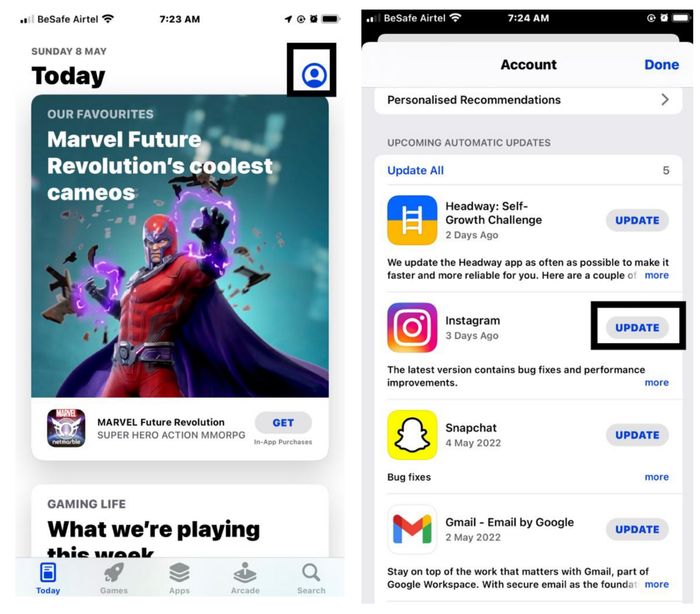
第 3 步:您將被帶到一個包含需要更新的應用程序列表的屏幕; 向下滾動到 Instagram 並單擊更新。
如何在 Android 上更新 Instagram 應用程序
第 1 步:轉到 Google Play 商店
第 2 步:單擊屏幕右上角的個人資料圖標。
第 3 步:然後從結果頁面中選擇管理應用程序和設備。
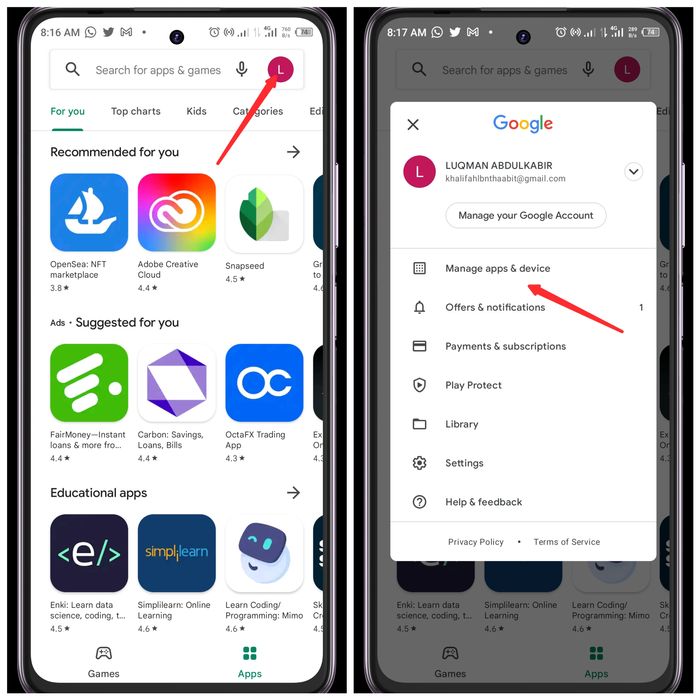
第 4 步:點擊可用更新並導航到應用列表上的 Instagram,然後點擊更新。
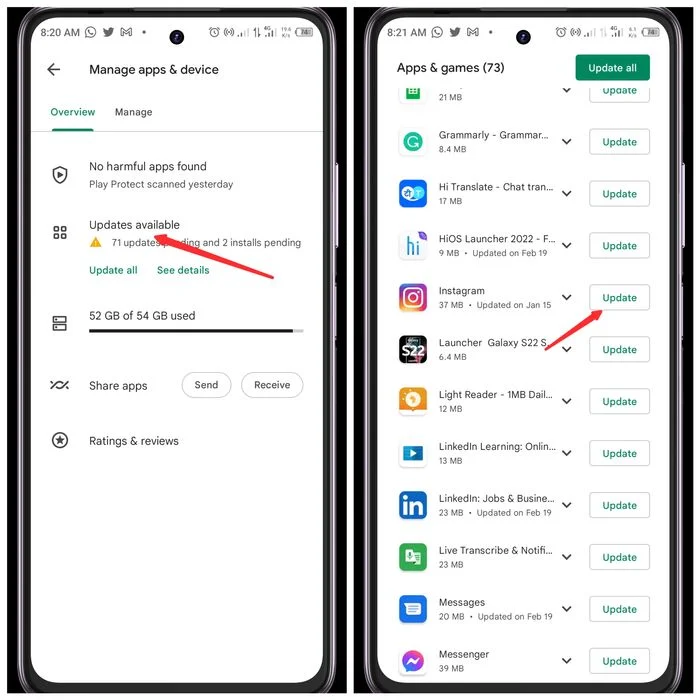
等待更新完成,然後打開 Instagram 應用並登錄您的帳戶。
這樣做可能有助於解決 Instagram 不斷讓我退出的問題。
2.清除Instagram緩存
緩存是幫助應用程序在移動設備上更快運行的小型數據文件。 但是,您設備上的緩存可能已損壞,從而導致您的應用出現性能問題。 清除設備上的 Instagram 緩存,看看這是否解決了“Instagram 不斷註銷”的問題。 這是如何做到的:
如何在 iOS 上清除 Instagram 緩存
第 1 步:在您的 iOS 設備上打開設置並選擇常規。
第 2 步:點擊iPhone 存儲。
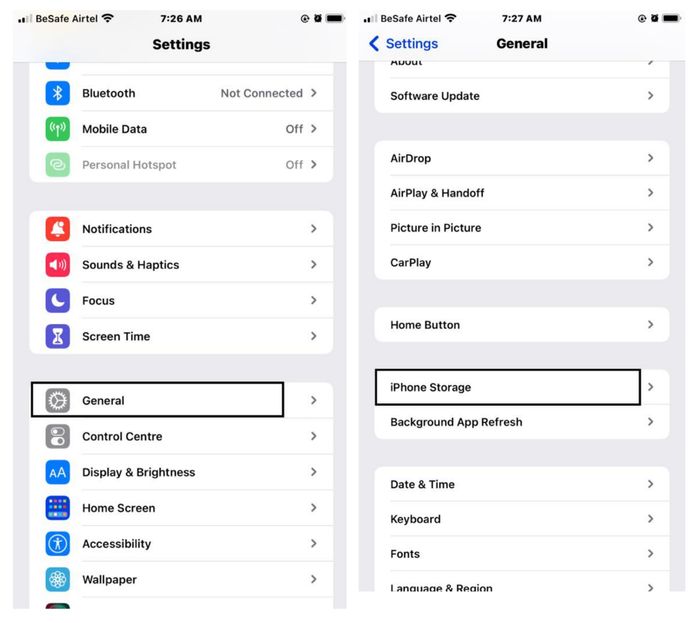
第 3 步:然後從應用列表中選擇 Instagram 並單擊卸載應用以清除您的 Instagram 緩存

如何在 Android 上清除 Instagram 緩存
第 1 步:轉到設置。
第 2 步:從設置頁面中選擇存儲,然後單擊內部共享存儲。

第 3 步:點擊其他應用以查看您設備上可用的所有應用。
第 4 步:從列表中找到 Instagram 並單擊它。
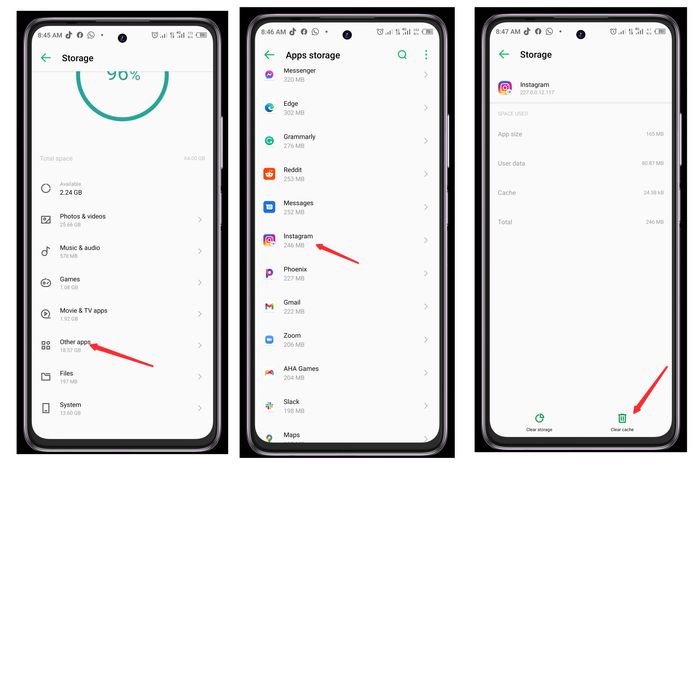
第 5 步:然後選擇清除緩存。

之後,再次打開您的 Instagram 應用並使用您的數據登錄。 如果這是問題的根源,則 Instagram 反復退出的問題已得到解決。
3.重新啟動您的設備
過度使用您的設備可能會導致您的應用系統出現問題,這可能是導致此 Instagram 問題的原因。 但是,如果問題是由您的智能手機引起的,重新啟動並重新登錄您的 Instagram 帳戶可以幫助解決問題。
4.卸載並重新安裝Instagram App
您可以卸載它並安裝最新版本,而不是更新您的 Instagram 應用程序。 此解決方法將通過在您的設備上更新 Instagram 並清除緩存來幫助解決應用程序的問題。
如果在重新安裝應用程序並登錄您的 Instagram 帳戶後問題仍然存在,請嘗試其他解決方案。
5.禁用VPN
一些 Instagram 用戶在他們的移動設備上使用 VPN,但如果他們這樣做,Instagram 可能會很嚴格,因此會將他們從應用程序中註銷。
要解決此問題,請嘗試斷開設備上的 VPN 服務,看看是否可以解決退出 Instagram 的問題。
6. Instagram 應用程序僅使用一個帳戶
如果您使用具有多個帳戶的 Instagram 應用程序,您可能會遇到問題,例如被踢出您的帳戶。 也許應用程序將此視為不規則標誌。
但是,您可以將您的主帳戶鏈接到手機上的 Instagram 應用程序,並通過您的計算機使用其他帳戶。 這是您可以嘗試在手機上解決此問題的另一種解決方案。
提示:您可以通過 Instagram 設置一次註銷所有帳戶。 只需從 Instagram 設置菜單中選擇“退出帳戶”即可。
7. 使用新密碼登錄
一些用戶可能已經在其他設備上更新了他們的 Instagram 密碼,或者在 Instagram 應用程序中沒有這樣做就使用了他們的網絡瀏覽器。 因此,您可能會遇到“Instagram 不斷退出”的問題。 只需使用您的新密碼登錄 Instagram 應用程序,問題就會得到解決。
8. 刪除第三方應用
Instagram 機器人往往會懷疑異常行為。 因此,如果您將 Instagram 帳戶鏈接到第三方應用程序,您可能會被踢出局。 在這種情況下,只需使用瀏覽器取消您最近鏈接到您的 Instagram 帳戶的第三方應用程序。 就是這樣:
第 1 步:通過網絡瀏覽器登錄您的 Instagram 帳戶。
第 2 步:打開 Instagram 設置並選擇應用程序和網站。
第 3 步:然後單擊可疑應用底部的刪除。
這將斷開您的 Instagram 帳戶與應用程序的連接,以及 Instagram 可能對您的帳戶的任何懷疑。
9. 更改您的 Instagram 密碼
您可能在某個時候使用其他人的手機登錄了您的 Instagram 帳戶。 如果此人使用他們的設備登錄您的帳戶,您可能會被踢出 Instagram。 保存帳戶的唯一方法是更改密碼,這樣“Instagram 不斷退出”的問題就不會再次發生。
10. 聯繫 Instagram 支持
最後,如果所有其他選項都失敗,您可以聯繫 Instagram 支持並報告您的投訴。 只需選擇 Instagram 設置中“幫助”選項下的幫助中心即可。 您將在此頁面上找到有關 Instagram 問題的有用答案。 此外,如果您在頁面上找不到問題的解決方案,您可以提出投訴。
最後的話
如果您嘗試其中一種或多種補救措施,則可以解決 Instagram 問題。 但是,如果最近的 Instagram 更新導致該問題,您只能等到該錯誤修復後才能再次使用該應用程序。
Instagram註銷問題常見問題解答
如何更改我的 Instagram 密碼?
如果您想更改 Instagram 密碼,只需轉到 Instagram 設置 > 隱私和安全 > 密碼即可更改密碼。 有了這個,您可以隨時更改密碼。
如何一次在所有設備上退出 Instagram?
如果您需要一次在所有設備上註銷 Instagram 帳戶,更改 Instagram 密碼是最佳選擇。 這將使您在所有設備上退出您的帳戶,並且您必須使用新密碼重新登錄。 這種方法可以幫助那些將多個設備鏈接到他們的 Instagram 帳戶並遇到“Instagram 不斷退出”問題的人。
為什麼 Instagram 一直讓我退出?
Instagram 可能會持續退出用戶的原因有多種。 一些常見原因包括應用程序中的錯誤、多個帳戶和多個密碼或用戶帳戶上的可疑活動。 如果您遇到此問題,您可以採取一些措施來嘗試修復它,正如我們在本文中所解釋的那樣。
您如何知道其他人是否登錄了您的 Instagram?
有幾種方法可以判斷其他人是否登錄了您的 Instagram 帳戶。 一種方法是檢查您的個人資料設置的“登錄活動”部分。 這將向您顯示用於訪問您帳戶的所有設備的列表,以及每次登錄的日期和時間。 如果您看到任何您不認識的設備,或者您發現有人長時間登錄,則可能是他們未經您的許可訪問了您的帳戶。
我的 Instagram 不斷讓我退出:該怎麼辦?
Instagram 最常報告的問題之一是用戶突然意外註銷。 根據具體情況,有多種方法可以解決此問題。 一種解決方案是清除您的 Instagram 緩存。 您還應該檢查更新以查看它們是否已解決問題。 如果這些解決方案不起作用,您可以嘗試更改密碼或在其他設備上登錄。
您如何繞過 Instagram 上的可疑登錄?
如果您在 Instagram 上遇到可疑登錄嘗試錯誤,您可以採取一些步驟來嘗試解決問題。 首先,嘗試使用網絡瀏覽器而不是應用程序登錄您的帳戶。 如果這不起作用,請登錄 Instagram 並查看其刪除設置,從您的帳戶中刪除任何可疑應用程序。 您也可以嘗試更改密碼或更新安全設置。
哪些設備登錄了我的 Instagram?
為了找出哪些設備登錄到您的 Instagram 帳戶,請按照以下簡單步驟操作:
- 打開 Instagram 應用程序。
- 點擊右下角的個人資料圖標以訪問個人資料部分。
- 接下來,通過點擊右上角的漢堡菜單打開“設置”頁面。
- 點擊安全並尋找登錄活動選項。
- 在這裡,您將找到所有 Instagram 登錄設備。
- 如果您不認識任何設備,請點擊每個設備旁邊的三個點,然後點擊註銷。
閱讀下一篇:
- Instagram Reels 視頻下載的 4 種最佳方法
- 如何在所有平台上匿名查看 Instagram 故事
- 如何在 Instagram 上查看喜歡的帖子
- 如何在 Android、iOS 和 Web 上回复 Instagram 上的特定消息
- 如何將鏈接添加到 Instagram 故事並獲得流量
- 如何檢查是否有人登錄了您的 Instagram 帳戶?
